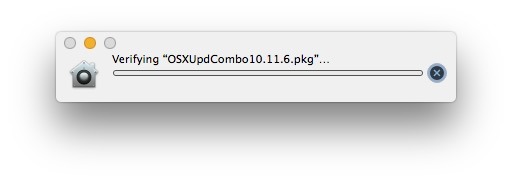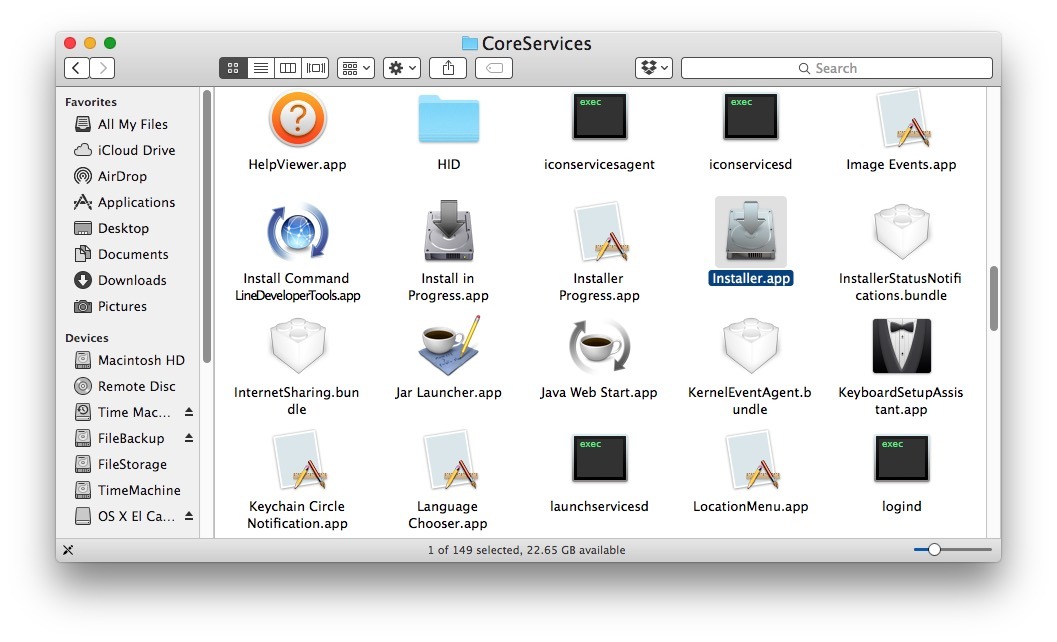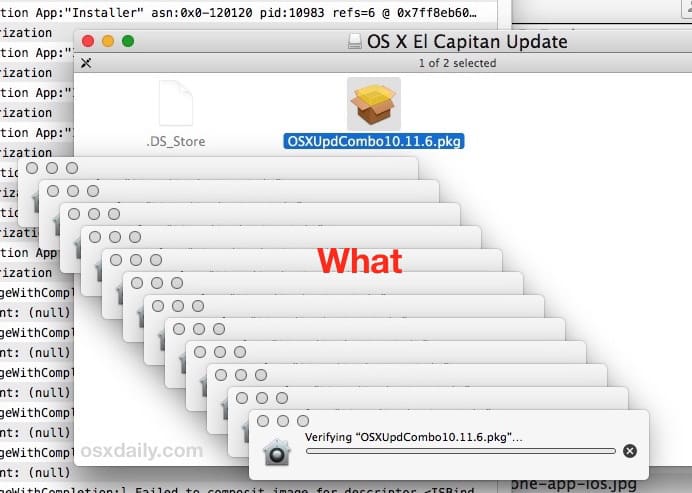- Исправление установщика .pkg Закреплено «Проверка» в Mac OS X
- Принудительный запуск установщика Stack Verifying .pkg для запуска в Mac OS X
- Макинтошим
- Архиваторы
- Похожие посты
- Прямой эфир
- Pacifist — распаковка пакетов .pkg и .dmg
- «Показать содержимое пакета» недоступно? Извлеките файлы .pkg без их установки
- Как просматривать и извлекать файлы пакета в Mac OS X без установки
- Как я могу открыть файл .pkg вручную?
- 9 ответов
Исправление установщика .pkg Закреплено «Проверка» в Mac OS X
Пользователи Mac могут обнаружить, что системное обновление, установщик или пакет (pkg) могут полностью застревать в последовательности проверки, с всплывающим предупреждением, в котором говорится: «Проверка« name.pkg »…» при показе значка «Гейткипер» и прогресс бар, который никогда не обновляется. Эффект заключается в том, что пакет или установщик не будут запускаться, поскольку он никогда не завершает проверку, что делает невозможным установку. Это странная проблема, которая может вызвать некоторую тревогу, потому что это может произойти как с пакетами сторонних производителей, так и с установщиками, а также обновлениями и пакетами, которые поступают непосредственно от Apple. Если вы когда-нибудь столкнетесь с пакетом, застрявшим в проверке проблемы в Mac OS X, мы покажем вам, как исправить эту проблему и получить обновление пакета для установки на Mac в любом случае.
Примечание. Процесс «Проверка» для пакетов, инсталляторов и обновлений может занять некоторое время на любом Mac. Это руководство по устранению неполадок для просто медленных проверок или для тех, кто просто нетерпелив, это касается только случаев, когда процесс «проверки» полностью остановлен и вообще не работает, тем самым предотвращая запуск планируемого установщика. Если вы не уверены, что процесс «Проверка» застрял на Mac, откройте пакет, образ диска или файл установщика, как обычно, и пусть процедура проверки выполняется некоторое время, для завершения может потребоваться много минут или дольше. Если процесс все еще застрял и не изменился через час или около того, он, вероятно, застрял.
Принудительный запуск установщика Stack Verifying .pkg для запуска в Mac OS X
Перезагрузите программу установки: прежде всего вы должны учитывать, что загруженный установщик .pkg, dmg или updater, возможно, был поврежден или, возможно, неполный. Самый первый шаг должен состоять в том, чтобы перезагрузить pkg или dmg в вопросе и всегда получать его из надежного источника (например, получить установщик или обновить непосредственно от разработчика и никогда с сайта сторонних сайтов). Если вы знаете, что пакет установщика является законным, полностью загруженным и не поврежденным с помощью хэш-проверки или иным способом, продолжайте, как обычно.
Предполагая, что приложение .pkg, .dmg или installer является законным и все еще придерживается «проверки», вот что вы можете сделать, чтобы заставить его работать:
- Из Finder в Mac OS X нажмите Command + Shift + G и введите следующий путь:
/ System / Library / CoreServices /
Найдите приложение с именем «Installer.app» из этого каталога и запустите его прямо
Успех! Запускать программу установки или обновлять как обычно
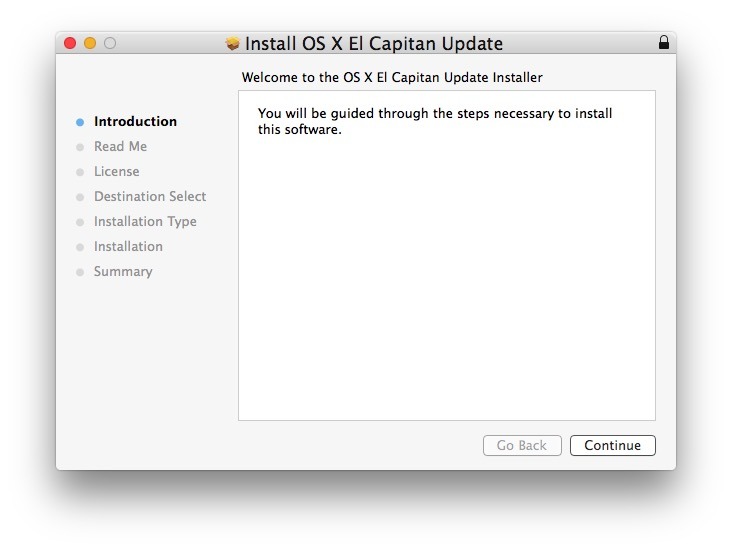
Установщик пакетов теперь должен работать отлично, будь то обновление программного обеспечения для Mac OS, стороннего приложения или что-то еще, застрявшее на стадии проверки. Это происходит чаще всего с установщиками, которые запускаются с установленного образа диска, но это может произойти и с загруженными обновлениями .pkg.
Другим возможным вариантом было бы отключить Gatekeeper, чтобы предотвратить запуск процесса проверки из неизвестных и определенных разработчиков в первую очередь, но это действительно не очень хорошая идея, так как он может открыть Mac до более широких уязвимостей или других проблем.
Для тех, кто любит копать немного глубже, чтобы увидеть, что происходит за кулисами с неудачными попытками проверки, вы можете открыть приложение консоли (/ Applications / Utilities /), и обычно вы найдете сообщения от launchservicesd и CoreServicesUIAgent с помощью «Error -60006 создание авторизации ‘.
Недавно я столкнулся с этой проблемой, когда использовал Combo Update для Mac OS X на конкретной машине, обновляя ее с OS X 10.11.6. Как ни странно, процесс проверки провалился и умножился почти дюжину раз, что неудивительно, что он вообще не работал. Тем не менее, запуск файла .pkg через приложение «Установщик» позволил установить обновление системы без заминки. Это довольно редкая икота, возникающая при установке и обновлениях, но я видел, как это происходит с Microsoft Office, VirtualBox, Mac OS X и другими загруженными обновлениями.
Это работало для вас? Знаете ли вы о другом решении этой проблемы? Дайте нам знать об этом в комментариях.
Источник
Макинтошим
Архиваторы
Похожие посты
6 января 2014, 20:26
9 октября 2013, 15:27
25 ноября 2013, 22:16
21 декабря 2013, 19:39
10 января 2014, 16:34
22 декабря 2013, 23:34
13 января 2014, 15:05
19 ноября 2013, 19:18
25 декабря 2013, 23:52
2 января 2014, 17:30
Прямой эфир
Pacifist — распаковка пакетов .pkg и .dmg

Разработчики приводят простой пример: что делать, если Вы, допустим, удалили какое-то из стандартных приложений Mac OS X? Чтобы восстановить одно приложения без переустановки всей системы, потребуется Pacifist, поскольку программа сможет выдернуть инсталлятор необходимой программы из всего установочного пакета.
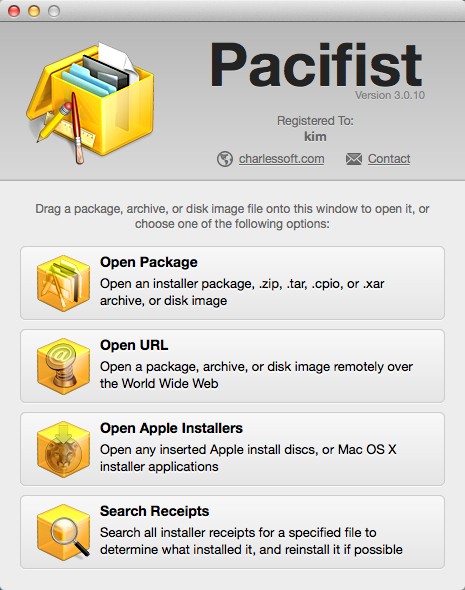
основное окно программы
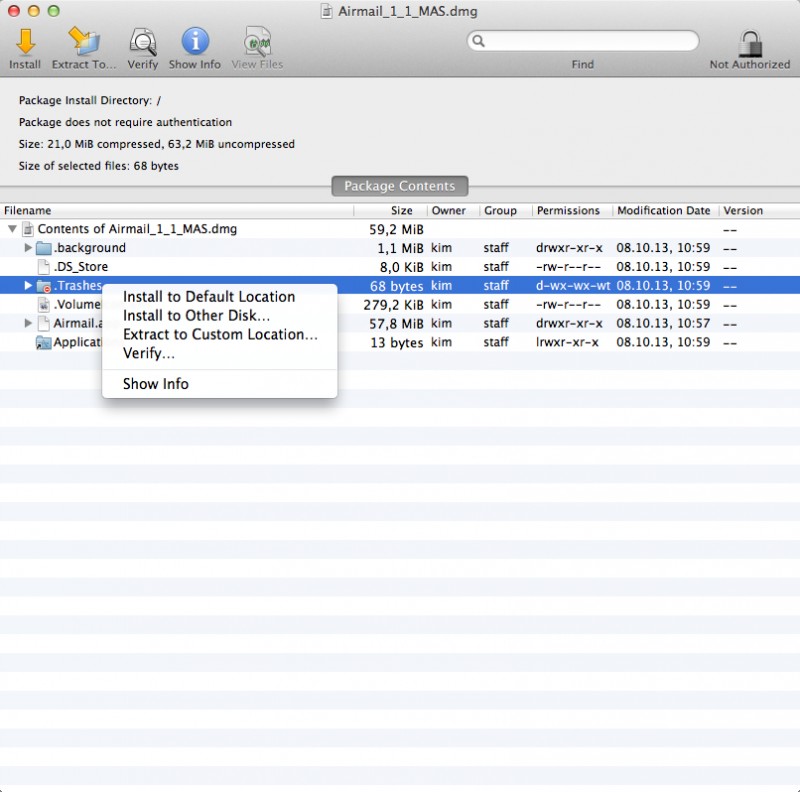
Пример просмотра пакета .dmg
Программа Pacifist работает на операционных системах Mac OS X 10.6.8+, в том числе Mac OS X 10.9 Mavericks.
Источник
«Показать содержимое пакета» недоступно? Извлеките файлы .pkg без их установки
Вы когда-нибудь хотели посмотреть содержимое файла пакета на Mac, но без его установки? Вы можете сделать это с помощью отличной командной строки. Это продолжается с нашей серией проверки содержимого установщиков приложений, и в этом случае мы продемонстрируем, как извлекать файлы пакетов и сортировать их содержимое без фактической установки их на Mac OS X.
Как просматривать и извлекать файлы пакета в Mac OS X без установки
На самом деле есть два способа сделать это. Первое довольно простое и доступное из Mac Finder, оно хорошо известно продвинутым пользователям: вы часто можете просто щелкнуть правой кнопкой мыши на файле pkg и выбрать «Показать содержимое пакета» — но это не всегда отображается. Предполагая, что опция Show Package Contents недоступна, мы можем извлечь файлы .pkg с помощью инструмента командной строки pkgutil, который поставляется вместе с OS X, на что мы собираемся сосредоточиться здесь.
- Запустить терминал (найти в / Приложения / Утилиты /), если вы еще этого не сделали
- Используйте следующий синтаксис, указывая путь к файлу пакета, о котором идет речь, и предоставляя выходной адрес для файлов, которые должны быть извлечены из пакета
pkgutil —expand /path/to/package.pkg / output / destination /
Подсказка: напомните, что вы можете перетаскивать элементы в терминал, чтобы распечатать их полный путь, облегчив этот совет, набрав: —expand [drop file here] / destination / path /

Вы заметите, что некоторые файлы пакетов содержат еще больше файлов пакетов, что быстро приводит вас к глубоко вложенному процессу извлечения пакета.
Это отличный способ увидеть, что содержится в пакетах, особенно тех, где недоступен вариант «Показать содержимое пакета» с помощью alt-click, который все чаще встречается в Mac OS X Lion и более поздних версиях программного обеспечения для Mac OS, хотя в конечном итоге это зависит от того, как был построен пакет.
Источник
Как я могу открыть файл .pkg вручную?
Некоторые приложения входят в файлы .pkg и запрашивают у вас пароль администратора, даже если все, что они делают, копирует двоичный файл в /Applications.
Мне нравится иметь свои приложения в
/Applications, и я не люблю давать административные разрешения на все, что не принадлежит материнству.
Есть ли способ открыть файл .pkg вручную и вытащить приложение? В Инструментах разработчика есть PackageMaker, но это, похоже, не делает этого (он выдал некоторый результат, который заставляет меня думать, что на самом деле нет никаких сценариев или других частей в установщике, просто приложение).
9 ответов
Если вы щелкните по нему правой кнопкой мыши и нажмите Показать содержимое пакета , вы получите несколько файлов в папке «Содержание». (Примечание: если вы не видите Показать содержимое пакета , вам нужно будет открыть Terminal.app и запустить pkgutil —expand mystubbornpackage.pkg path/to/expand )
Один — это спецификационный файл (спецификация материалов), который превращается в квитанцию, которую вы можете использовать для удаления приложения. Этот файл содержит манифест всего, что будет устанавливать пакет и где; для чтения этого файла используйте lsbom .
В большинстве пакетов (я использую Office 2008 здесь) также есть файл Archive.pax.gz, это содержит все, что установщик будет перемещать в различные папки, как указано в файле спецификации. В большинстве приложений, похоже, есть .app в этом архиве, хотя перетаскивание этого файла в /Applications может оставить его без фреймворков, которые ему нужно запустить; поэтому вам нужно будет выяснить, какие другие файлы ему нужны и где им нужны, чтобы заставить его работать.
Кроме того, все пакеты могут регистрировать сообщения, если вы нажмете Cmd-L (или выберите Журнал установщика в меню Окно вы можете просмотреть их по мере их создания. Это может дать вам представление о том, какие дополнительные вещи он устанавливает, по крайней мере, это дополнительная информация, если вы не доверяете этому пакету.
В дополнение к тому, что сказал Мэтью Холл, вы также можете нажать Cmd-I в приложении Installer, чтобы посмотреть, какие файлы установщик установит и где.
Если вы не доверяете установщику достаточно предоставить административные разрешения для установки, то почему вы доверяете двоичному файлу в /Приложения?
Pacifist позволит вам просматривать файлы пакетов. Это не обязательно позволяет вам «вытащить двоичный файл».
В качестве альтернативы вы можете попробовать,
После успешного открытия пакета найдите файл Archive.pax.gz, о котором было сказано ранее.
Создайте новую пустую папку на рабочем столе, назовите ее, как хотите. Я обычно называю их «xxxx» или «zzzz» и т. Д., Чтобы упростить ввод текста.
Опция перетащите копию файла Archive.pax.gz в эту новую папку «xxxx» на рабочем столе.
Если файл находится внутри носителя только для чтения, вы можете просто перетащить его в папку «xxxx» без клавиши «Option», чтобы создать копию.
Теперь откройте Terminal.app и в командной строке перейдите к вашему новому каталогу «xxxx» и перечислите содержимое каталога, чтобы подтвердить наличие файла Archive.pax.gz:
Теперь есть две простые команды:
Gzip скажет вам, что он заменил «Archive.pax.gz» на «Archive.pax»). Теперь перечислите содержимое каталога, чтобы подтвердить это.
(Вы должны отделить -r и -f , так как -rf не будет работать)
Наконец, снова перечислите содержимое каталога с помощью ls -al . В дополнение к вашему файлу Archive.pax вы увидите иерархию каталогов, которая, вероятно, содержит одну или несколько каталогов.
Файлы в этой иерархии каталогов будут иллюстрировать вам, где установщик OS X будет устанавливать файлы в вашей системе, как если бы ваш каталог «xxxx» был корневым каталогом «/».
Затем вы можете вручную скопировать эти файлы в свои адресаты, если хотите.
pkgutil —expand терпел неудачу для меня со следующей ошибкой:
Error encountered while creating .. Error 17: File exists
Но мне удалось извлечь файлы с помощью xar :
Unarchiver может это сделать; он будет делать то же самое, что и pkgutil —expand , но используя drag-and-drop. Это лучше заменить архив Apple Utility.app в любом случае.
Установите UnArchiver, откройте UnArchiver; в то время как он открыт — дважды щелкните по этому надоедливому MAMP_MAMP_3.5.pkg
Следуйте инструкциям по установке MAMP.
Лучшим инструментом для проверки файлов пакета является Подозрительный пакет . Он также позволяет копировать файлы из пакета.
Он не только предоставит всю необходимую информацию в приложении, но также установит подключаемый модуль Quick Look, поэтому просто выберите файл пакета и нажмите пробел, откроется окно с наиболее важной информацией.
Источник